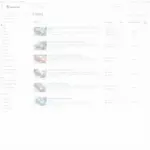Bạn đang sở hữu một chiếc máy Mac và muốn sử dụng bộ ứng dụng văn phòng quen thuộc Microsoft Office 2010? Bài viết này sẽ Hướng Dẫn Cài Office 2010 Trên Mac một cách chi tiết và dễ hiểu, giúp bạn nhanh chóng bắt đầu công việc.
Tại Sao Lại Cài Office 2010 Trên Mac?
Mặc dù macOS có sẵn bộ ứng dụng văn phòng iWork, nhiều người vẫn quen thuộc và ưa thích sử dụng Microsoft Office, đặc biệt là phiên bản 2010. Office 2010 cung cấp giao diện quen thuộc và khả năng tương thích tốt với các tệp tin được tạo trên hệ điều hành Windows. Việc cài office 2010 trên mac cho phép bạn làm việc với các tài liệu Word, Excel và PowerPoint một cách mượt mà, duy trì định dạng và tránh các lỗi phát sinh khi chuyển đổi giữa các nền tảng khác nhau.
Các Phương Pháp Cài Office 2010 Trên Mac
Có hai phương pháp chính để cài office 2010 trên mac: sử dụng phần mềm máy ảo hoặc cài đặt trực tiếp thông qua bộ cài tương thích.
Sử Dụng Phần Mềm Máy Ảo
Phương pháp này cho phép bạn chạy một phiên bản Windows ảo trên máy Mac, sau đó cài đặt Office 2010 trên hệ điều hành Windows này. Một số phần mềm máy ảo phổ biến bao gồm Parallels Desktop, VMware Fusion và VirtualBox. Ưu điểm của phương pháp này là bạn có thể sử dụng đầy đủ các tính năng của Office 2010 như trên máy tính Windows. Tuy nhiên, yêu cầu máy Mac của bạn phải có cấu hình đủ mạnh để chạy cả macOS và Windows cùng lúc.
 Máy ảo Office 2010 Mac
Máy ảo Office 2010 Mac
Cài Đặt Trực Tiếp Thông Qua Crossover
Một lựa chọn khác là sử dụng phần mềm Crossover. Crossover cho phép bạn chạy các ứng dụng Windows trên macOS mà không cần cài đặt Windows. Phương pháp này tiết kiệm tài nguyên hệ thống hơn so với sử dụng máy ảo.
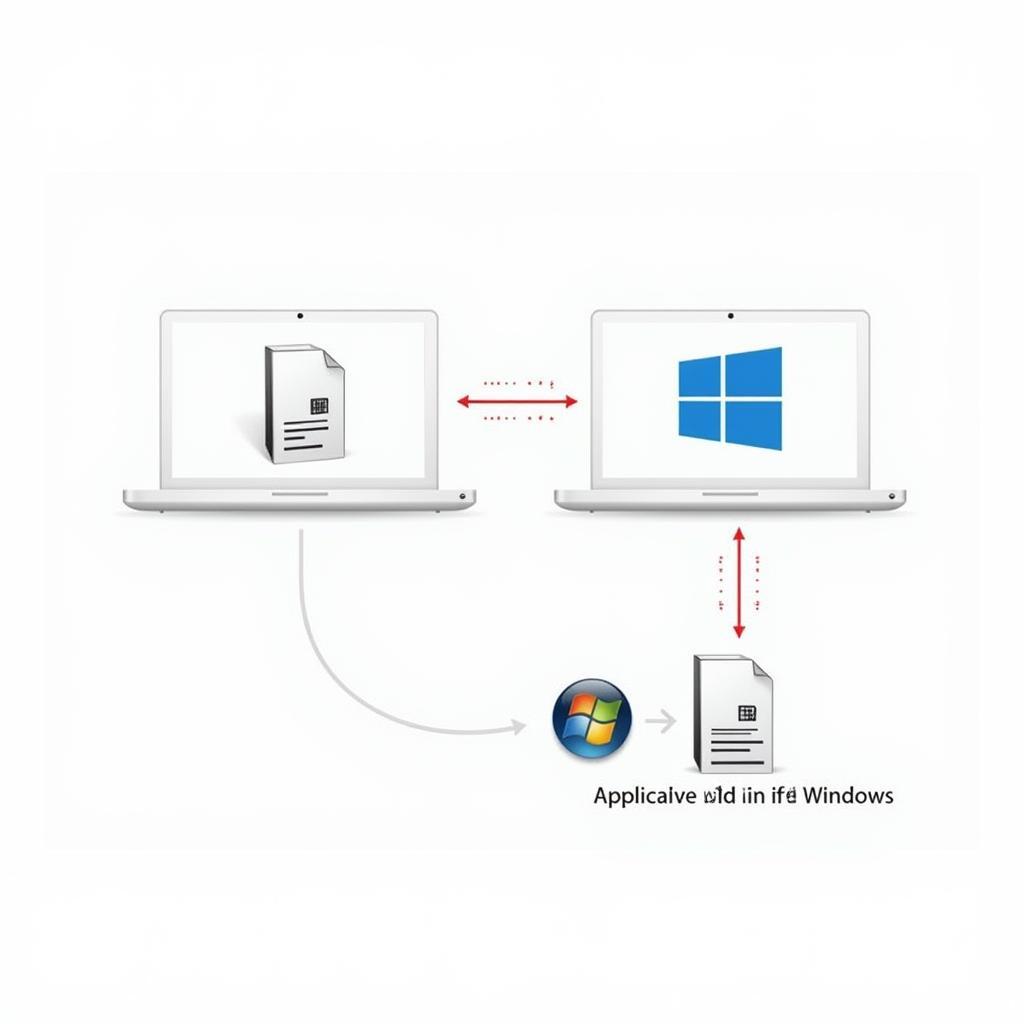 Crossover Office 2010 Mac
Crossover Office 2010 Mac
Hướng Dẫn Cài Đặt Office 2010 Trên Mac Sử Dụng Crossover
- Tải và cài đặt Crossover: Truy cập trang web chính thức của Crossover và tải phiên bản phù hợp với máy Mac của bạn. Sau khi tải xong, tiến hành cài đặt Crossover như các ứng dụng macOS khác.
- Tải bộ cài Office 2010: Tải về bộ cài đặt Office 2010 cho Windows.
- Mở Crossover và chọn “Install a Windows Application”: Trong giao diện Crossover, click vào nút “Install a Windows Application”.
- Tìm và chọn bộ cài Office 2010: Trong danh sách ứng dụng, tìm kiếm “Microsoft Office 2010” hoặc chọn “Select Installer” để duyệt đến file cài đặt bạn đã tải về.
- Làm theo hướng dẫn cài đặt: Crossover sẽ hướng dẫn bạn qua các bước cài đặt Office 2010. Nhập key bản quyền nếu cần.
- Khởi động Office 2010: Sau khi cài đặt hoàn tất, bạn có thể khởi động Office 2010 từ giao diện Crossover hoặc tìm kiếm ứng dụng trong Launchpad.
Kết Luận
Cài office 2010 trên mac không khó như bạn nghĩ. Với hướng dẫn chi tiết trên, bạn có thể dễ dàng lựa chọn phương pháp phù hợp và cài đặt thành công bộ ứng dụng văn phòng quen thuộc này. hướng dẫn tải excel 2010.
FAQ
- Tôi có thể cài Office 2010 trên Mac M1 không? Có, bạn có thể cài đặt thông qua máy ảo hoặc Crossover.
- Phiên bản Office nào tốt nhất cho Mac? Tùy thuộc vào nhu cầu sử dụng, phiên bản mới nhất thường được khuyến khích. hướng dẫn in văn bản trong word 2007
- Crossover có miễn phí không? Crossover là phần mềm trả phí, nhưng bạn có thể dùng thử miễn phí trong một thời gian nhất định.
- Tôi cần cấu hình máy Mac như thế nào để chạy Office 2010 mượt mà? Cấu hình máy Mac càng mạnh thì hiệu năng khi chạy Office 2010 càng tốt, đặc biệt khi sử dụng máy ảo.
- Tôi có thể sử dụng key bản quyền Office 2010 cho Windows trên Mac không? Có, bạn có thể sử dụng key bản quyền Office 2010 cho Windows trên Mac.
Khi cần hỗ trợ hãy liên hệ Số Điện Thoại: 0372960696, Email: [email protected] Hoặc đến địa chỉ: 260 Cầu Giấy, Hà Nội. Chúng tôi có đội ngũ chăm sóc khách hàng 24/7.